- Az Android nem fog bekapcsolni
- Halott Android belső memória
- Fekete képernyő Samsung
- Víz sérült Android
- Tartsa újra a Samsung újraindítását
- Elakadt a Samsung embléma
- Vírus fertőzött Android
- Crashed Android
- A törött képernyő Android feloldása
- WhatsApp helyreállítás a törött Samsung számára
- Helyezze vissza a SnapChat fotókat a Broken Android-ról
- Fagyasztott Android
Javítsa ki a Samsung Tablet fekete képernyőjét csúcsminőségű módszerekkel
 általa megosztva Boey Wong / 17. október 2022. 09:00
általa megosztva Boey Wong / 17. október 2022. 09:00A Samsung képernyője fekete, de még mindig működik, ha megnyomja a gombokat? Vagy egyszerűen elsötétül? Akárhogy is, ezzel a helyzettel a Samsung táblagépén lévő probléma miatt kell találkoznia. A Samsung a világ egyik legversenyképesebb vállalata. Olyan innovatív technológiáiról ismert, mint a telefonok és táblagépek. Android-eszközeikről ismert, hogy stabil szoftverrel, kiváló minőséggel, tartóssággal és még sok mással rendelkeznek.
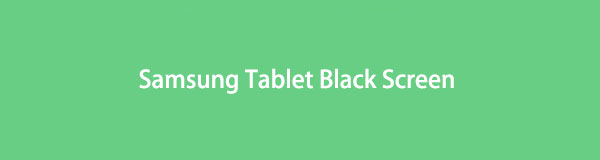
Azonban a többihez hasonlóan a Samsung készülékek is számos problémával szembesülnek, például egy Samsung telefon, ami nem kapcsol be, lefagy, vagy a Samsung táblagép fekete képernyőn ragad, amit valószínűleg most tapasztal. A probléma okának kiderítéséhez olvassa el az alábbiakat.
Ez a cikk megemlít néhány lehetséges problémát, amelyeket a Samsung lapok tapasztalhatnak. Ezt követően a problémák megoldásának különféle módszerei következnek, így Ön tudja, mi a megfelelő megoldás az eszköz helyzetére.

Útmutató
1. rész Miért a Samsung Tablet fekete képernyője?
A Samsung tablet fekete képernyőjének oka legtöbbször az eszköz helytelen kezelése, a beállítások helytelen beállítása vagy egyszerűen a túl sok éves használat. A konkrét okokra való szűkítés érdekében az alábbiakban felsoroltunk néhány leggyakoribb okot:
- Lehet, hogy a Samsung akkumulátora leállt.
- Egy alkalmazás nem kompatibilis az eszközzel.
- Sérült rendszer a táblagép magasról való véletlen leesése miatt.
- Egy szoftverhiba miatt a Samsung lap rendellenesen működik.
- Memóriahiány, ami a lap rendszerének összeomlását okozza.
2. rész: A Samsung Tablet fekete képernyőjének javítása
A Samsung táblagépeken számos probléma jelentkezik, ezért többféle módon is kijavíthatja őket. Összegyűjtöttük a 3 legjobb módszert, amelyek segítenek a telefon problémáinak megoldásában.
1. módszer: Javítsa meg a Samsung Tablet készüléket a FoneLab törött Android adatkinyeréssel
A lista élén a FoneLab törött Android telefonadatok kinyerése. Ez a professzionális eszköz gyorsan kijavíthat számos rendszerproblémát a Samsung lapon. Kijavítja a problémákat, beleértve a törött, lefagyott, falazott, összeomlott és fekete képernyőt, és hihetetlen funkciójával visszaállítja a készüléket a normál állapotba. Nem csak az. Nem kell gyötrődnie az adatok elvesztése miatt ezek miatt a problémák miatt, mert a FoneLab Broken Android Data Extraction professzionálisan kinyerheti azokat.
Kövesse az alábbi utasításokat a Samsung Galaxy lap fekete képernyőjének FoneLab Broken Android Data Extraction segítségével történő javításához:
Rögzítse a fagyasztott, összeomlott, fekete-képernyős vagy képernyőzárral ellátott Android rendszert normálra, vagy állítsa vissza az adatokat a törött Android-telefonról vagy az SD-kártyáról.
- Javítsuk ki az Android letiltott problémáit, és helyreállítsuk az adatokat a telefonról.
- A partnerek, üzenetek, WhatsApp, fotók stb. Kivonása törött androideszközből vagy memóriakártyáról.
- Az Android telefon és az SD kártya adatai elérhetők.
1 lépésNyissa meg a FoneLab Broken Android Data Extraction hivatalos webhelyét, és mentse el a telepítőfájlt a számítógépére a ingyenes letöltés gomb. A letöltés után nyissa meg a fájlt a telepítés megkezdéséhez. A program alapvető összetevői néhány másodpercig automatikusan letöltődnek. Ezután indítsa el a programot a számítógépén a gombra kattintva Kapcsolat gombot.
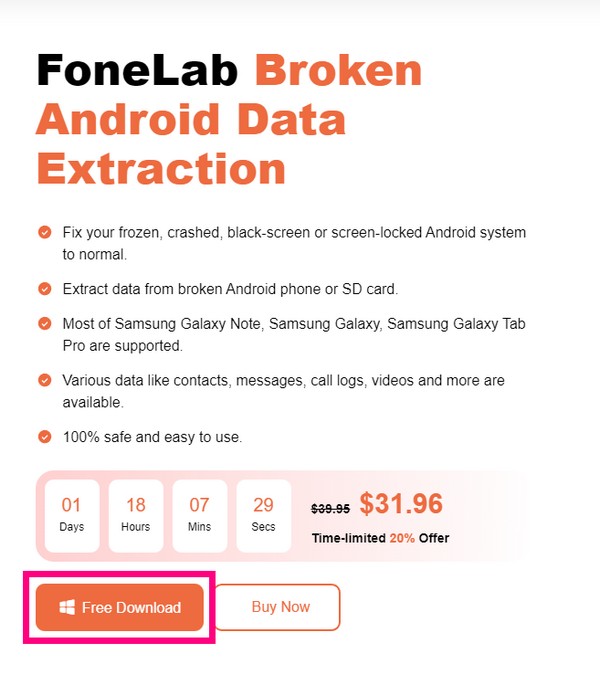
2 lépésVálassza a Broken Android Data Extraction dobozból a szoftver fő felületéről. A jövőbeni célokra figyelembe veheti a másik két funkciót is. Android Data Recovery és Android Data Backup & Restore funkciókkal rendelkezik, amelyek mindig elérhetők adatvesztési probléma esetén.
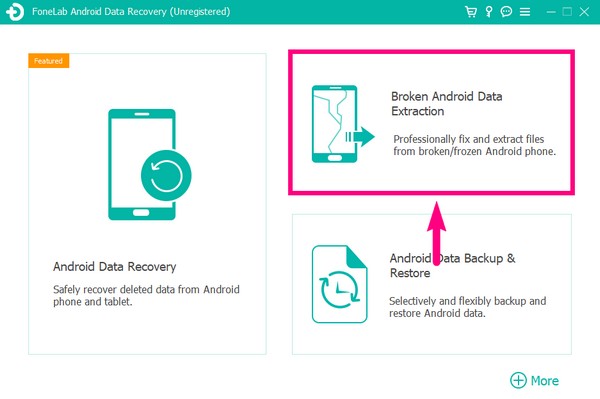
3 lépésA következő felületen két lehetőség közül választhat. A bal Start gomb a törött képernyőn, fekete képernyőn, nem reagáló képernyőn stb. maradó Samsung készülékét kezeli. A jobb oldali Start gomb pedig azt a Samsung készüléket kezeli, amelyet rendszerkárosodás miatt nem tud működtetni. Válassza ki a bal oldalt Rajt gomb a Samsung táblagép fekete képernyőjéhez.
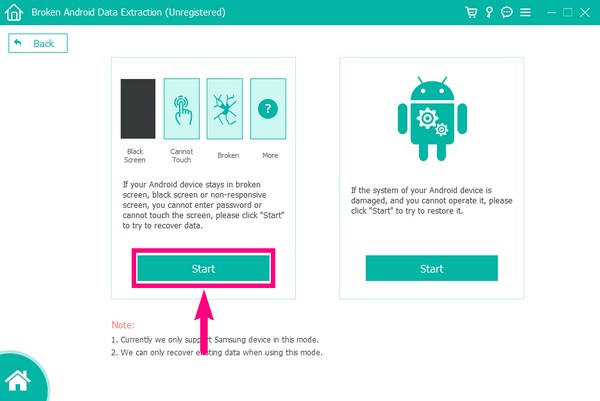
4 lépésCsatlakoztassa Samsung táblagépét USB-kábellel a számítógéphez. Ezután válassza ki az eszköz adatait az eszköznevek és -modellek listájából. Ha nem látja a Samsung lap nevét és modelljét, kattintson a ikonra Nincs a listán a készülékem lehetőséget az eszköz adatainak kitöltésére. A következő lépéshez való továbblépéshez nyomja meg a gombot megerősít Tab.
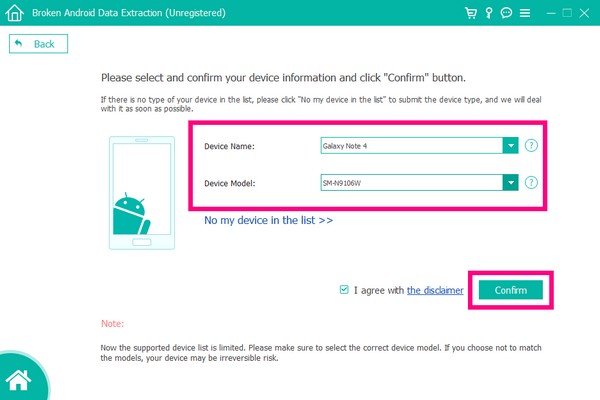
5 lépésTartsa be a szoftver felületén található utasításokat. Győződjön meg arról, hogy megfelelően nyomja meg a gombokat a Samsung lapon, majd kattintson a gombra Rajt a megfelelő helyreállítási csomag letöltéséhez. Ezt követően végre elérheti és helyreállíthatja a fájlokat a Samsung lapról.
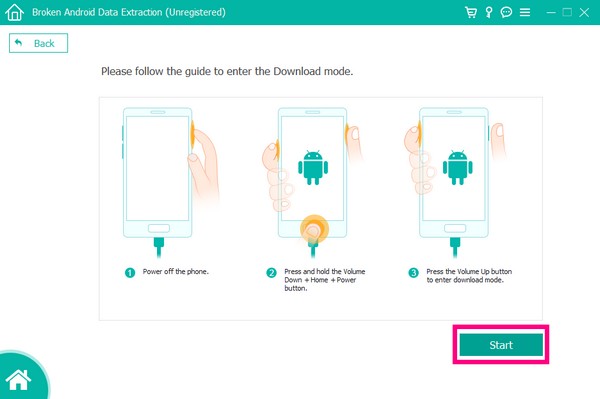
2. módszer. Indítsa újra a Samsung táblagépet
Kényszerítheti a Samsung táblagép újraindítását a bekapcsológomb és a hangerő csökkentése gomb egyidejű megnyomásával. Tartsa lenyomva több mint 7 másodpercig, és várja meg, amíg a táblagép újraindul. Ha ez a módszer nem működik, nyomja meg egyedül a bekapcsológombot, és várjon legfeljebb 2 percet a Samsung táblagép kikapcsolásához. Ha ki van kapcsolva, hajtsa végre a következő lépéseket a Samsung táblagép fekete képernyőjének helyreállítási módban történő újraindításával:
1 lépésNyomja meg a Samsung táblagépet Power gombot, és hangerő le gombot egyszerre. Tartsa lenyomva a gombokat, amíg meg nem jelenik az Android Recovery logó.
2 lépésEngedje el mindkét kulcsot, amint megjelenik a helyreállítási mód felület. Látni fogja a helyreállítási lehetőségeket, mint például a Rendszer újraindítása most, Újraindítás a rendszerbetöltőhöz, Frissítés alkalmazása SD-kártyáról, Frissítés alkalmazása az ADB-ről stb. Válaszd a Újraindítja rendszer most opciót.
3 lépésNyomja meg a Power gombbal válassza ki, majd indítsa újra a Samsung lapot.
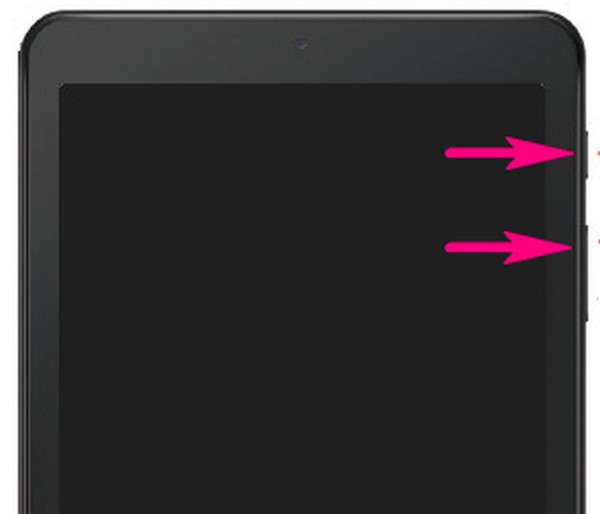
Rögzítse a fagyasztott, összeomlott, fekete-képernyős vagy képernyőzárral ellátott Android rendszert normálra, vagy állítsa vissza az adatokat a törött Android-telefonról vagy az SD-kártyáról.
- Javítsuk ki az Android letiltott problémáit, és helyreállítsuk az adatokat a telefonról.
- A partnerek, üzenetek, WhatsApp, fotók stb. Kivonása törött androideszközből vagy memóriakártyáról.
- Az Android telefon és az SD kártya adatai elérhetők.
3. módszer. Állítsa vissza a Samsung Tablet készüléket
A visszaállítás az egyik legjobb módszer a Samsung táblagépek számos problémájának javítására. A Samsung táblagép alaphelyzetbe állításának szokásos módja a beállításokon keresztül történik. De mivel az eszköz fekete képernyőn ragadt, ezt az Android rendszer-helyreállításba való belépéssel kell megtennie. Ez a módszer azonban törli a Samsung lap összes adatát.
Kövesse az alábbi utasításokat a Samsung Galaxy lap fekete képernyőjének visszaállítással történő javításához:
1 lépésA helyreállítási módba való belépéshez kapcsolja ki az eszközt. Egyidejűleg nyomja meg a gombot Power kulcs és hangerő le gomb a Samsung táblagépen. Tartsa lenyomva a gombokat, amíg meg nem jelenik az Android Recovery logó.
2 lépésHa látja a helyreállítási lehetőségeket, használja a hangerő le gombbal léphet le a Adatok törlése / gyári visszaállítás választási lehetőség. A gomb megnyomásával választhatja ki Power gomb. A következő felületen a rendszer megkérdezi, hogy törli-e az összes felhasználói adatot, és emlékeztetni kell arra, hogy ezt nem lehet visszavonni.
3 lépésNyomja meg a hangerő le gombot ismét, hogy lefelé görgessen az Igen lehetőséghez. Végül válassza ki a gomb megnyomásával Power gomb. Ezután minden adata törlődik. A folyamat befejezése után válassza ki a Újraindítja rendszer most lehetőséget a Samsung lap újraindítására.
Rögzítse a fagyasztott, összeomlott, fekete-képernyős vagy képernyőzárral ellátott Android rendszert normálra, vagy állítsa vissza az adatokat a törött Android-telefonról vagy az SD-kártyáról.
- Javítsuk ki az Android letiltott problémáit, és helyreállítsuk az adatokat a telefonról.
- A partnerek, üzenetek, WhatsApp, fotók stb. Kivonása törött androideszközből vagy memóriakártyáról.
- Az Android telefon és az SD kártya adatai elérhetők.
3. rész. GYIK a Samsung táblagép fekete képernyőn történő javításáról
1. Készíthetek-e biztonsági másolatot a Samsung táblagépem adatairól fekete képernyőn, mielőtt visszaállítaná?
Ha a Samsung fül már fekete képernyőn van, nehéz lesz biztonsági másolatot menteni, mert nem fogja tudni megfelelően működtetni. De ha kihasználod FoneLab törött Android telefonadatok kinyerése alaphelyzetbe állítás helyett továbbra is lehetősége van az adatok mentésére.
2. Hogyan léphet be helyreállítási módba egy Samsung lapon a Kezdőlap gombbal?
A helyreállítási módba a gomb megnyomásával léphet be Kezdőlap, Powerés kötet Up gombok összesen. Tartsa lenyomva, amíg meg nem jelenik az Android Recovery logó.
3. Milyen típusú adatokat támogat a FoneLab Broken Android Data Extraction?
FoneLab törött Android telefonadatok kinyerése támogatja a különféle fájltípusokat, például fényképeket, videókat, hangfájlokat, üzeneteket, hívásnaplókat, névjegyeket stb.
A Samsung táblagép fekete képernyőjének javítása nagyon bonyolult lehet, mivel nehéz kezelni az eszközt, ha csak fekete színt lát. Szerencsére megtaláltuk FoneLab törött Android telefonadatok kinyerése, ami megkönnyíti a probléma megoldását. Tehát ne habozzon telepíteni most.
Rögzítse a fagyasztott, összeomlott, fekete-képernyős vagy képernyőzárral ellátott Android rendszert normálra, vagy állítsa vissza az adatokat a törött Android-telefonról vagy az SD-kártyáról.
- Javítsuk ki az Android letiltott problémáit, és helyreállítsuk az adatokat a telefonról.
- A partnerek, üzenetek, WhatsApp, fotók stb. Kivonása törött androideszközből vagy memóriakártyáról.
- Az Android telefon és az SD kártya adatai elérhetők.
